সুচিপত্র
এই টিউটোরিয়ালটি ব্যাখ্যা করে কিভাবে আপনি আপনার ওয়ার্কশীটে অন্য প্রতিটি সারি বা কলাম স্বয়ংক্রিয়ভাবে হাইলাইট করতে এক্সেলে সারি রঙের বিকল্প করতে পারেন। এছাড়াও আপনি h এক্সেল ব্যান্ডেড সারি এবং কলাম প্রয়োগ করতে শিখবেন এবং মান পরিবর্তনের উপর ভিত্তি করে বিকল্প সারি শেডিং করার জন্য কিছু স্মার্ট সূত্র খুঁজে পাবেন।
এটি পড়া সহজ করার জন্য একটি এক্সেল ওয়ার্কশীটে বিকল্প সারিগুলিতে ছায়া যুক্ত করা একটি সাধারণ অভ্যাস। যদিও একটি ছোট টেবিলে ম্যানুয়ালি ডেটার সারি হাইলাইট করা তুলনামূলকভাবে সহজ কাজ, তবে বড় টেবিলে এটি একটি কঠিন কাজ হতে পারে। একটি ভাল উপায় হল সারি বা কলামের রঙগুলি স্বয়ংক্রিয়ভাবে পরিবর্তন করা এবং এই নিবন্ধটি আপনাকে দেখাবে কিভাবে আপনি এটি দ্রুত করতে পারেন৷
এক্সেলের বিকল্প সারি রঙ
যখন এক্সেলের প্রতিটি সারির ছায়া দেওয়ার কথা আসে, তখন বেশিরভাগ গুরুই আপনাকে অবিলম্বে শর্তসাপেক্ষ বিন্যাসের দিকে নির্দেশ করবে, যেখানে আপনাকে MOD এবং ROW ফাংশনের একটি বুদ্ধিমান মিশ্রণ খুঁজে বের করতে কিছু সময় বিনিয়োগ করতে হবে।
যদি আপনি' d বরং বাদাম ফাটানোর জন্য স্লেজ-হাতুড়ি ব্যবহার করবেন না, যার অর্থ আপনি জেব্রা স্ট্রাইপিং এক্সেল টেবিলের মতো তুচ্ছ কাজে আপনার সময় এবং সৃজনশীলতা নষ্ট করতে চান না, একটি দ্রুত বিকল্প হিসাবে অন্তর্নির্মিত এক্সেল টেবিল শৈলীগুলি প্রয়োগ করার কথা বিবেচনা করুন৷<3
ব্যান্ডেড সারি ব্যবহার করে এক্সেলের প্রতিটি সারি হাইলাইট করুন
এক্সেল-এ সারি শেডিং প্রয়োগ করার দ্রুততম এবং সহজ উপায় হল পূর্বনির্ধারিত টেবিল শৈলী ব্যবহার করা। টেবিলের অন্যান্য সুবিধার সাথে যেমন স্বয়ংক্রিয়ডিফল্ট টেবিল রঙের সাথে ছায়াযুক্ত। 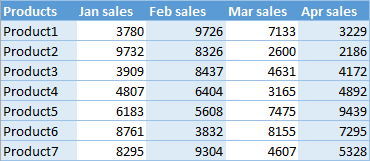
যদি আপনি আরও সুন্দর রঙ চান, তাহলে আপনি টেবিল স্টাইল গ্যালারি থেকে অন্য যেকোন প্যাটার্ন বেছে নিতে পারবেন।
আপনি যদি একটি ছায়া দিতে চান প্রতিটি স্ট্রাইপে বিভিন্ন সংখ্যক কলাম , তারপর আপনার পছন্দের একটি বিদ্যমান টেবিল শৈলীর একটি ডুপ্লিকেট তৈরি করুন, ঠিক যেমন এখানে বর্ণনা করা হয়েছে। শুধুমাত্র পার্থক্য হল আপনি সংশ্লিষ্ট সারি স্ট্রাইপের পরিবর্তে " প্রথম কলাম স্ট্রাইপ " এবং " দ্বিতীয় কলাম স্ট্রাইপ " বেছে নিন। 
এবং এক্সেলে আপনার কাস্টম কলাম ব্যান্ডগুলি এইরকম দেখতে পারে: 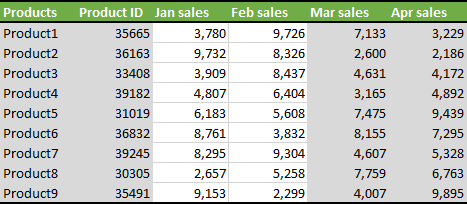
কন্ডিশনাল ফরম্যাটিং সহ বিকল্প কলামের রঙ
এক্সেলের বিকল্প কলামগুলিতে রঙ ব্যান্ডিং প্রয়োগ করার সূত্রগুলি হল আমরা বিকল্প সারি ছায়া দেওয়ার জন্য যেগুলি ব্যবহার করেছি তার সাথে খুব মিল। আপনাকে কেবল ROW এর পরিবর্তে COLUMN ফাংশনের সাথে একত্রে MOD ফাংশন ব্যবহার করতে হবে৷ আমি নীচের সারণীতে কয়েকটি নাম দেব এবং আমি নিশ্চিত যে আপনি অন্যান্য "সারি সূত্রগুলি"কে সহজেই উপমা অনুসারে "কলাম সূত্রে" রূপান্তর করবেন৷
| প্রতিটি রঙ করতে অন্যান্য কলাম | =MOD(COLUMN(),2)=0 |
|---|
এবং/অথবা
=MOD(COLUMN(),2)=1
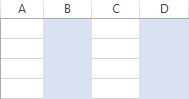
=MOD(COLUMN()-1,4)+1<=2 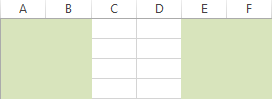
=MOD(COLUMN()+3,3)=1 =MOD(COLUMN()+3,3)=2
=MOD(COLUMN()+3,3)=0
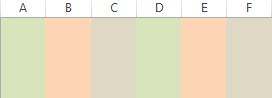
আশা করি, এখন রঙ প্রয়োগ করতে আপনার কোন সমস্যা হবে না আপনার ওয়ার্কশীটগুলিকে সুদর্শন করতে এক্সেলে ব্যান্ডিং এবংআরো পাঠযোগ্য। আপনি যদি অন্য কোনো উপায়ে সারি বা কলামের রঙ পরিবর্তন করতে চান, তাহলে আমাকে একটি মন্তব্য করতে দ্বিধা করবেন না এবং আমরা একসাথে এটি বের করব। পড়ার জন্য আপনাকে ধন্যবাদ!
ফিল্টারিং, রঙ ব্যান্ডিং ডিফল্টভাবে সারিগুলিতে প্রয়োগ করা হয়। আপনাকে যা করতে হবে তা হল একটি পরিসরের ঘরকে টেবিলে রূপান্তর করা। এর জন্য, কেবল আপনার ঘরের পরিসর নির্বাচন করুন এবং একসাথে Ctrl+T কী টিপুন৷ আপনি একবার এটি করলে, আপনার টেবিলের বিজোড় এবং জোড় সারিগুলি স্বয়ংক্রিয়ভাবে বিভিন্ন রঙে ছায়াযুক্ত হবে৷ সর্বোত্তম জিনিস হল যে আপনি আপনার টেবিলে বাছাই, মুছে বা নতুন সারি যোগ করার সাথে সাথে স্বয়ংক্রিয় ব্যান্ডিং চলতে থাকবে। 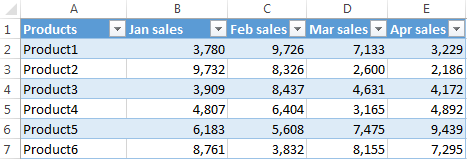
আপনি যদি টেবিলের কার্যকারিতা ছাড়া শুধুমাত্র বিকল্প সারি শেডিং করতে চান, তাহলে আপনি সহজেই টেবিলটিকে স্বাভাবিক পরিসরে রূপান্তর করতে পারেন। এটি করার জন্য, আপনার টেবিলের মধ্যে যেকোনো ঘর নির্বাচন করুন, রাইট ক্লিক করুন এবং প্রসঙ্গ মেনু থেকে পরিসরে রূপান্তর করুন নির্বাচন করুন। 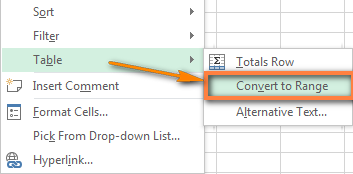
নোট। টেবিল-টু-রেঞ্জ রূপান্তর সম্পাদন করার পরে, আপনি নতুন যোগ করা সারিগুলির জন্য স্বয়ংক্রিয় রঙের ব্যান্ডিং পাবেন না। আরেকটি অসুবিধা হল যে আপনি যদি ডেটা বাছাই করেন তবে আপনার রঙের ব্যান্ডগুলি আসল সারিগুলির সাথে ভ্রমণ করবে এবং আপনার সুন্দর জেব্রা স্ট্রাইপ প্যাটার্নটি বিকৃত হবে৷
যেমন আপনি দেখতে পাচ্ছেন, একটি পরিসরকে টেবিলে রূপান্তর করা খুবই সহজ এবং এক্সেলে বিকল্প সারি হাইলাইট করার দ্রুত উপায়। তবে আপনি যদি একটু বেশি চান?
কীভাবে সারি স্ট্রাইপের আপনার নিজস্ব রং বেছে নেবেন
আপনি যদি এক্সেল টেবিলের ডিফল্ট নীল এবং সাদা প্যাটার্নে খুশি না হন তবে আপনার কাছে প্রচুর আছে আরো নিদর্শন এবং রং থেকে চয়ন করুন. শুধু আপনার টেবিল বা টেবিলের মধ্যে যেকোনো ঘর নির্বাচন করুন, ডিজাইন ট্যাবে স্যুইচ করুন> টেবিল শৈলী গ্রুপ করুন এবং আপনার পছন্দের রং নির্বাচন করুন।
আপনি উপলব্ধ টেবিল শৈলীগুলির মধ্যে স্ক্রোল করতে তীর বোতাম ব্যবহার করতে পারেন অথবা আরো বোতামটি ক্লিক করতে পারেন। 18 তাদের সব দেখতে. আপনি যখন কোনো শৈলীর উপর মাউস কার্সারটি ঘোরান, তখন তা অবিলম্বে আপনার টেবিলে প্রতিফলিত হয় এবং আপনি দেখতে পারেন আপনার ব্যান্ড করা সারিগুলি কেমন হবে। 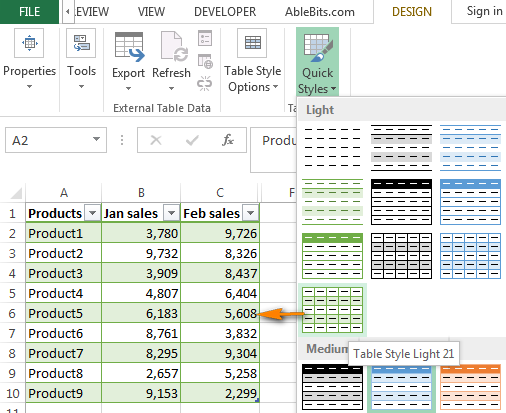
কীভাবে প্রতিটি জেব্রা লাইনে একটি ভিন্ন সংখ্যক সারি হাইলাইট করবেন
যদি আপনি প্রতিটি স্ট্রাইপে একটি ভিন্ন সংখ্যক সারি হাইলাইট করতে চান, যেমন একটি রঙে 2 সারি এবং অন্য রঙে 3টি ছায়া দিন, তারপর আপনাকে একটি কাস্টম টেবিল শৈলী তৈরি করতে হবে। ধরে নিচ্ছি যে আপনি ইতিমধ্যেই একটি পরিসরকে টেবিলে রূপান্তর করেছেন, নিম্নলিখিত পদক্ষেপগুলি সম্পাদন করুন:
- ডিজাইন ট্যাবে নেভিগেট করুন, আপনি যে টেবিল শৈলীটি প্রয়োগ করতে চান তার উপর ডান ক্লিক করুন এবং <চয়ন করুন 11>ডুপ্লিকেট ।
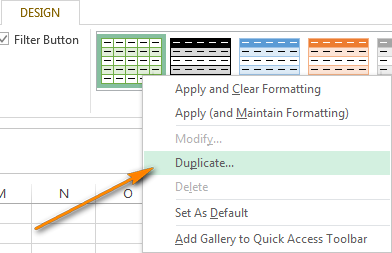
- নাম বাক্সে, আপনার টেবিল শৈলীর একটি নাম লিখুন।
- " প্রথম সারির স্ট্রাইপ " নির্বাচন করুন এবং <সেট করুন 1> স্ট্রাইপ সাইজ থেকে 2, অথবা অন্য কোন নম্বর যা আপনি চান৷
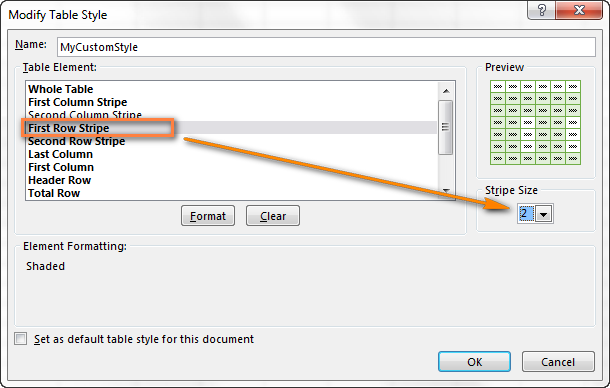
- " দ্বিতীয় সারি স্ট্রাইপ " নির্বাচন করুন এবং প্রক্রিয়াটি পুনরাবৃত্তি করুন।
- আপনার কাস্টম স্টাইল সংরক্ষণ করতে ঠিক আছে ক্লিক করুন।
- টেবিল শৈলী গ্যালারি থেকে এটি নির্বাচন করে আপনার টেবিলে নতুন তৈরি শৈলী প্রয়োগ করুন। আপনার কাস্টম শৈলীগুলি সর্বদা গ্যালারির শীর্ষে কাস্টম।
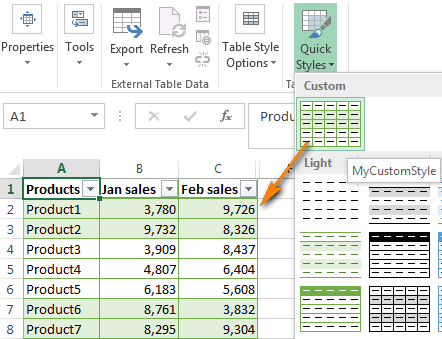
দ্রষ্টব্য: কাস্টম টেবিল শৈলী শুধুমাত্র বর্তমান ওয়ার্কবুকে সংরক্ষণ করা হয় এবং তাই নয়আপনার অন্যান্য ওয়ার্কবুকে উপলব্ধ। বর্তমান ওয়ার্কবুকে ডিফল্ট টেবিল শৈলী হিসাবে আপনার কাস্টম টেবিল শৈলী ব্যবহার করতে, শৈলী তৈরি বা পরিবর্তন করার সময় " এই নথির জন্য ডিফল্ট টেবিল শৈলী হিসাবে সেট করুন " চেক বক্সটি নির্বাচন করুন৷
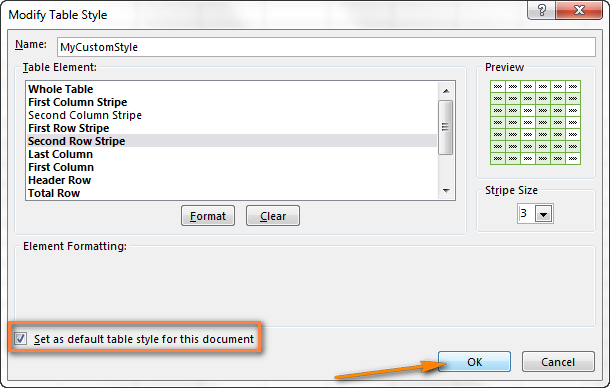
আপনি আপনার তৈরি করা শৈলীতে খুশি না হলে, আপনি শৈলী গ্যালারিতে আপনার কাস্টম শৈলীতে ডান-ক্লিক করে এবং পরিবর্তন করুন<12 বেছে নিয়ে সহজেই এটি পরিবর্তন করতে পারেন> প্রসঙ্গ মেনু থেকে। এবং এখানে আপনার সৃজনশীলতার জন্য প্রচুর জায়গা রয়েছে! আপনি সংশ্লিষ্ট ট্যাবে যেকোনো ফন্ট , সীমানা , এবং ফিল শৈলী সেট করতে পারেন, এমনকি গ্রেডিয়েন্ট স্ট্রাইপ রংও বেছে নিতে পারেন, যেমন আপনি নীচের স্ক্রিনশটে দেখতে পাচ্ছেন : ) 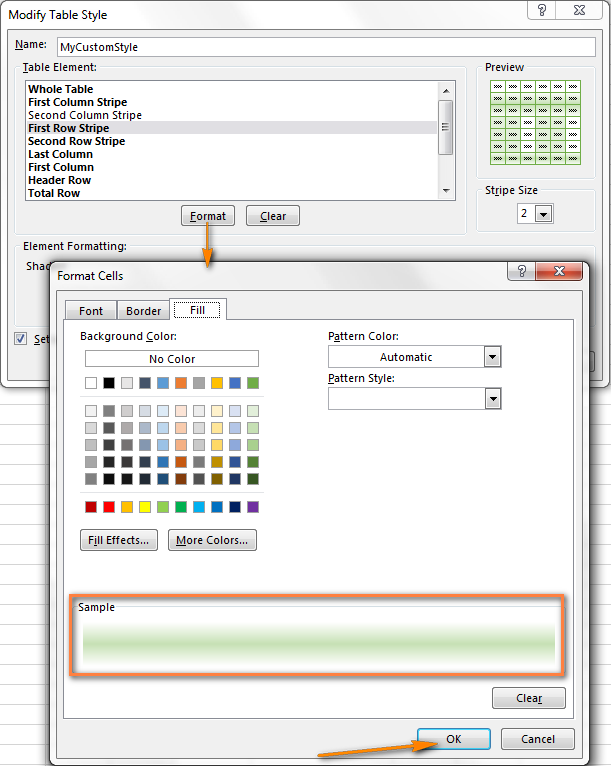
এক ক্লিকের মাধ্যমে এক্সেলের বিকল্প সারি শেডিং মুছে ফেলুন
আপনি যদি আপনার এক্সেল টেবিলে আর রঙের ব্যান্ডিং না রাখতে চান, তাহলে আপনি সেগুলিকে আক্ষরিকভাবে এক ক্লিকেই মুছে ফেলতে পারেন। আপনার টেবিলের যেকোনো ঘর নির্বাচন করুন, ডিজাইন ট্যাবে যান এবং ব্যান্ডেড সারি বিকল্পটি আনচেক করুন। 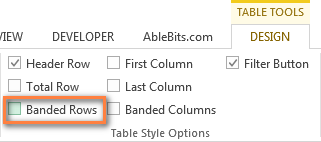
যেমন আপনি দেখতে পাচ্ছেন, Excel এর পূর্বনির্ধারিত টেবিল শৈলী আপনার ওয়ার্কশীটে বিকল্প রঙের সারি এবং কাস্টম ব্যান্ডেড সারি শৈলী তৈরি করার জন্য প্রচুর বৈশিষ্ট্য সরবরাহ করে। আমি বিশ্বাস করি যে তারা অনেক পরিস্থিতিতে যথেষ্ট হবে, যদিও আপনি যদি বিশেষ কিছু চান, যেমন মানের পরিবর্তনের উপর ভিত্তি করে সম্পূর্ণ সারি শেড করা, তারপরে আপনাকে শর্তসাপেক্ষ বিন্যাস ব্যবহার করতে হবে।
এক্সেল শর্তসাপেক্ষ বিন্যাস ব্যবহার করে বিকল্প সারি শেডিং
এটি শর্তসাপেক্ষে বলার অপেক্ষা রাখে নাফরম্যাটিং একটু জটিল যে এক্সেল টেবিল শৈলী আমরা এইমাত্র আলোচনা করেছি। তবে এটির একটি অবিসংবাদিত সুবিধা রয়েছে - এটি আপনার কল্পনার জন্য আরও জায়গা দেয় এবং আপনাকে আপনার ওয়ার্কশীটকে জেব্রা স্ট্রাইপ করতে দেয় যেভাবে আপনি চান এটি প্রতিটি নির্দিষ্ট ক্ষেত্রে। এই নিবন্ধে আরও, আপনি সারি রঙের বিকল্পের জন্য এক্সেল সূত্রের কয়েকটি উদাহরণ পাবেন:
কন্ডিশনাল ফরম্যাটিং ব্যবহার করে এক্সেলের প্রতিটি অন্য সারি হাইলাইট করুন
আমরা যাচ্ছি একটি খুব সাধারণ MOD সূত্র দিয়ে শুরু করতে যা এক্সেলের প্রতিটি সারি হাইলাইট করে। প্রকৃতপক্ষে, আপনি এক্সেল টেবিল শৈলী ব্যবহার করে ঠিক একই ফলাফল অর্জন করতে পারেন, তবে শর্তসাপেক্ষ বিন্যাসের প্রধান সুবিধা হল এটি রেঞ্জের জন্যও কাজ করে, যার অর্থ হল আপনার রঙের ব্যান্ডিং অক্ষত থাকবে যখন আপনি একটি পরিসরে সারি সাজান, সন্নিবেশ করান বা মুছবেন। আপনার সূত্র প্রযোজ্য ডেটার।
আপনি এইভাবে একটি শর্তসাপেক্ষ বিন্যাস নিয়ম তৈরি করুন:
- আপনি যে কক্ষগুলি ছায়া দিতে চান তা নির্বাচন করুন। সম্পূর্ণ ওয়ার্কশীটে কালার ব্যান্ডিং প্রয়োগ করতে, আপনার স্প্রেডশীটের উপরের বাম দিকের কোণায় সমস্ত নির্বাচন করুন বোতামে ক্লিক করুন।

- হোম ট্যাব এ স্যুইচ করুন > শৈলী গ্রুপ করুন এবং ক্লিক করুন কন্ডিশনাল ফরম্যাটিং > নতুন নিয়ম...
- নতুন ফর্ম্যাটিং নিয়ম উইন্ডোতে, " কোন কক্ষকে ফর্ম্যাট করতে হবে তা নির্ধারণ করতে সূত্র ব্যবহার করুন " বিকল্পটি নির্বাচন করুন এবং এই সূত্রটি লিখুন:
=MOD(ROW(),2)=0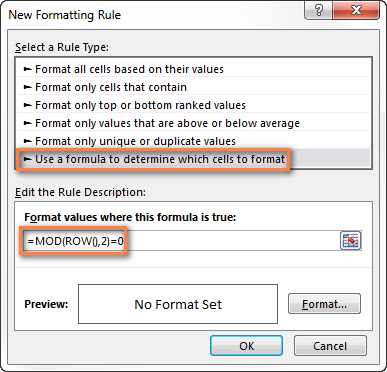
- তারপর ফরম্যাট বোতামে ক্লিক করুন, এতে স্যুইচ করুন পূর্ণ করুন ট্যাব এবং ব্যাকগ্রাউন্ডের রঙ নির্বাচন করুন যা আপনি ব্যান্ডেড সারিগুলির জন্য ব্যবহার করতে চান।
এই মুহুর্তে, নির্বাচিত রঙটি নমুনা এর অধীনে প্রদর্শিত হবে। আপনি যদি রঙের সাথে খুশি হন তবে ঠিক আছে ক্লিক করুন।
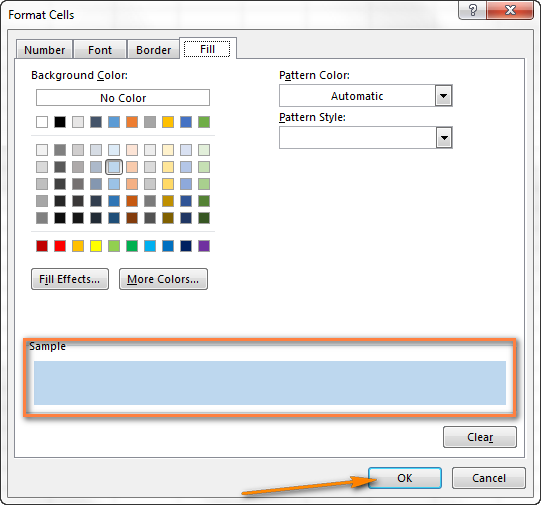
- এটি আপনাকে নতুন ফরম্যাটিং নিয়ম উইন্ডোতে ফিরিয়ে আনবে এবং আপনি একে অপরের সাথে রঙ প্রয়োগ করতে আরও একবার ঠিক আছে ক্লিক করুন নির্বাচিত সারিগুলির মধ্যে।
এবং আমার এক্সেল 2013-এ ফলাফলটি কেমন দেখায় তা এখানে:
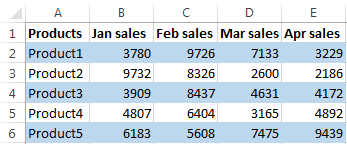
আপনি যদি সাদা লাইনের পরিবর্তে 2টি ভিন্ন রঙ চান, তাহলে এই সূত্রটি ব্যবহার করে একটি দ্বিতীয় নিয়ম তৈরি করুন:
=MOD(ROW(),2)=1এবং এখন আপনার কাছে বিভিন্ন রং দিয়ে বিজোড় এবং জোড় সারি হাইলাইট করা হয়েছে:
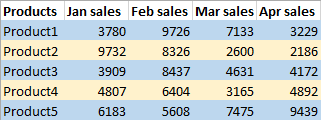
এটি বেশ সহজ ছিল, তাই না? এবং এখন আমি MOD ফাংশনের সিনট্যাক্সটি সংক্ষেপে ব্যাখ্যা করতে চাই কারণ আমরা এটিকে আরও কিছুটা জটিল উদাহরণে ব্যবহার করতে যাচ্ছি৷
মোড ফাংশনটি সংখ্যার পরে অবশিষ্টাংশকে নিকটতম পূর্ণসংখ্যাতে ফেরত দেয় ভাজক দ্বারা ভাগ করা হয়।
উদাহরণস্বরূপ, =MOD(4,2) 0 প্রদান করে, কারণ 4 সমানভাবে 2 দ্বারা ভাগ করা হয় (বাকি ছাড়া)।
এখন, দেখা যাক আমাদের MOD ফাংশন ঠিক কী, যেটি আমরা উপরের উদাহরণে ব্যবহার করেছি, করে। আপনার মনে আছে আমরা MOD এবং ROW ফাংশনগুলির একটি সংমিশ্রণ ব্যবহার করেছি: =MOD(ROW(),2) সিনট্যাক্সটি সহজ এবং সোজা: ROW ফাংশনটি সারি নম্বর প্রদান করে, তারপর MOD ফাংশন এটিকে 2 দ্বারা ভাগ করে এবং অবশিষ্টটিকে পূর্ণসংখ্যায় বৃত্তাকারে ফেরত দেয়৷ যখন প্রয়োগ করা হয়আমাদের টেবিলে, সূত্রটি নিম্নলিখিত ফলাফল প্রদান করে:
| সারি নং | সূত্র | ফলাফল | সারি 2 | =MOD(2,2) | 0 |
|---|---|---|
| সারি 3 | =MOD(3 ,2) | 1 |
| সারি 4 | =MOD(4,2) | 0 |
| সারি 5 | =MOD(5,2) | 1 |
আপনি কি প্যাটার্নটি দেখতে পাচ্ছেন? এটা সবসময় জোড় সারির জন্য 0 এবং বিজোড় সারির জন্য 1 । এবং তারপরে আমরা শর্তসাপেক্ষ ফর্ম্যাটিং নিয়মগুলি তৈরি করি যাতে এক্সেলকে এক রঙে বিজোড় সারি (যেখানে MOD ফাংশন 1 রিটার্ন করে) একটি রঙে এবং এমনকি সারিগুলি (যেটিতে 0 থাকে) অন্য রঙে ছায়া দিতে বলে৷
এখন আপনি মৌলিক বিষয়গুলি জানেন, আসুন আরও পরিশীলিত উদাহরণ দেখি৷
বিভিন্ন রঙের সাথে সারির গোষ্ঠীগুলিকে কীভাবে বিকল্প করা যায়
আপনি একটি নির্দিষ্ট সংখ্যক সারি ছায়া দিতে নিম্নলিখিত সূত্রগুলি ব্যবহার করতে পারেন, তাদের বিষয়বস্তু নির্বিশেষে:
অড সারি শেডিং , অর্থাৎ 1ম গ্রুপ এবং অন্য প্রতিটি গ্রুপকে হাইলাইট করুন:
=MOD(ROW()-RowNum,N*2)+1<=N
এমনকি সারি শেডিং , অর্থাৎ ২য় হাইলাইট করুন গ্রুপ এবং সমস্ত জোড় গ্রুপ:
=MOD(ROW()-RowNum,N*2)>=N
যেখানে RowNum ডেটা সহ আপনার প্রথম কক্ষের একটি রেফারেন্স এবং N হল সারির সংখ্যা প্রতিটি ব্যান্ডেড গ্রুপ।
টিপ: আপনি যদি জোড় এবং বিজোড় উভয় গ্রুপকে হাইলাইট করতে চান, তাহলে উপরের উভয় সূত্রের সাথে শুধুমাত্র 2টি শর্তসাপেক্ষ ফর্ম্যাটিং নিয়ম তৈরি করুন।
আপনি এর কয়েকটি উদাহরণ খুঁজে পেতে পারেন সূত্র ব্যবহার এবং ফলস্বরূপ রং ব্যান্ডিং নিম্নলিখিতটেবিল।
| প্রথম গ্রুপ থেকে শুরু করে প্রতি ২টি সারি রঙ করতে। ডেটা 2 সারিতে শুরু হয়৷ | =MOD(ROW()-2,4)+1<=2 | 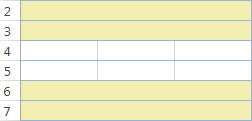 |
|---|---|---|
| প্রতিটি 2 সারিতে রঙ করার জন্য, 2য় গ্রুপ থেকে শুরু করে৷ ডেটা 2 সারিতে শুরু হয়৷ | =MOD(ROW()-2,4)>=2 | 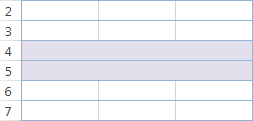 |
| ২য় গ্রুপ থেকে শুরু করে প্রতি ৩টি সারিতে রঙ করার জন্য৷ ডেটা 3 সারিতে শুরু হয়। | =MOD(ROW()-3,6)>=3 | 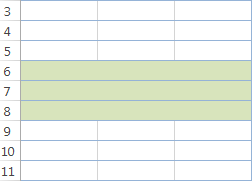 |
3টি ভিন্ন রঙের সাথে সারিগুলিকে কীভাবে শেড করবেন
আপনি যদি মনে করেন যে আপনার ডেটা তিনটি ভিন্ন রঙে ছায়াযুক্ত সারিগুলির সাথে আরও ভাল দেখাবে, তাহলে এই সূত্রগুলির সাথে 3টি শর্তসাপেক্ষ ফর্ম্যাটিং নিয়ম তৈরি করুন:
1ম এবং প্রতি 3য় সারি হাইলাইট করতে =MOD(ROW($A2)+3-1,3)=1
হাইলাইট করতে ২য়, ৬ষ্ঠ, ৯ম ইত্যাদি। =MOD(ROW($A2)+3-1,3)=2
3য়, 7ম, 10ম ইত্যাদি হাইলাইট করতে। ফলস্বরূপ সারণীটি আপনার এক্সেলে এর মতোই দেখাবে: 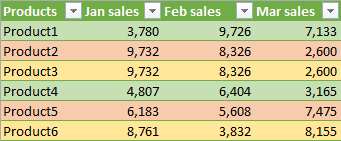
মান পরিবর্তনের উপর ভিত্তি করে কীভাবে বিকল্প সারির রং করা যায়
এই কাজটি আমরা এক মুহূর্ত আগে আলোচনার মতোই - এর শেডিং গ্রুপ সারি, পার্থক্যের সাথে যে প্রতিটি গ্রুপে সারিগুলির আলাদা সংখ্যা থাকতে পারে। আমি বিশ্বাস করি, একটি উদাহরণ থেকে এটি বোঝা সহজ হবে৷
ধরুন, আপনার কাছে বিভিন্ন উত্স থেকে ডেটা সম্বলিত একটি টেবিল রয়েছে, যেমন আঞ্চলিক বিক্রয় রিপোর্ট। আপনি যা চান তা হল রঙ 1-এর প্রথম পণ্যের সাথে সম্পর্কিত সারিগুলির প্রথম গ্রুপ, রঙ 2-এর দ্বিতীয় পণ্যের সাথে সম্পর্কিত পরবর্তী গ্রুপ এবং আরও অনেক কিছু। কলামপণ্যের নামের তালিকাটি কী কলাম বা অনন্য শনাক্তকারী হিসাবে কাজ করতে পারে। 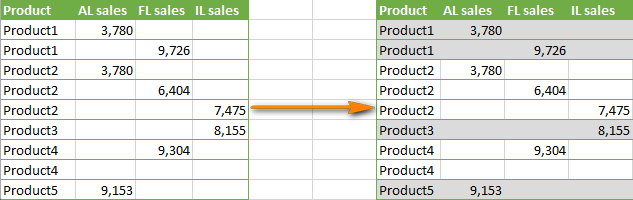
মান পরিবর্তনের উপর ভিত্তি করে বিকল্প সারি শেডিং করতে, আপনাকে একটু জটিল সূত্র এবং একটি অতিরিক্ত কলামের প্রয়োজন হবে:
- আপনার ওয়ার্কশীটের ডান দিকে একটি অতিরিক্ত কলাম তৈরি করুন , কলাম F বলুন। আপনি পরে এই কলামটি লুকিয়ে রাখতে সক্ষম হবেন।
- সেলে F2-এ নিম্নলিখিত সূত্রটি প্রবেশ করান (ধরে নিন যে সারি 2 ডেটা সহ আপনার প্রথম সারি) এবং তারপর সমগ্র কলাম জুড়ে এটি অনুলিপি করুন:
=MOD(IF(ROW()=2,0,IF(A2=A1,F1, F1+1)), 2)সূত্রটি 0 এবং 1 ব্লক দিয়ে F কলামটি পূরণ করবে, প্রতিটি নতুন ব্লক পণ্যের নাম পরিবর্তনের সাথে তাকাবে।

- এবং পরিশেষে, ফর্মুলা
=$F2=1ব্যবহার করে একটি শর্তসাপেক্ষ ফর্ম্যাটিং নিয়ম তৈরি করুন৷ আপনি যদি স্ক্রিনশটে দেখানো সারির বিকল্প ব্লকগুলিতে দ্বিতীয় রঙ চান তবে আপনি একটি দ্বিতীয় নিয়ম=$F2=0যোগ করতে পারেন: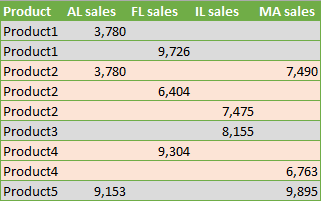
এক্সেলের বিকল্প কলামের রং (ব্যান্ডেড কলাম)
আসলে, এক্সেলের কলামের ছায়াকরণ অনেকটা বিকল্প সারির মতো। আপনি যদি উপরের সবগুলো বুঝে থাকেন, তাহলে এই অংশটি আপনার জন্য একটি পাই এর অংশ হতে চলেছে : )
আপনি যেকোন একটি ব্যবহার করে এক্সেলের কলামগুলিতে ছায়া প্রয়োগ করতে পারেন:
টেবিল শৈলী সহ এক্সেলের বিকল্প কলামের রং
- আপনি একটি পরিসরকে একটি টেবিলে রূপান্তর করে শুরু করুন ( Ctrl+T ).
- তারপর ডিজাইন<এ স্যুইচ করুন 2> ট্যাব, ব্যান্ডেড সারি থেকে একটি টিক সরান এবং পরিবর্তে ব্যান্ডেড কলাম নির্বাচন করুন।

- ভয়েলা! আপনার কলাম আছে

